FxPro Влезте - FxPro Bulgaria - FxPro България
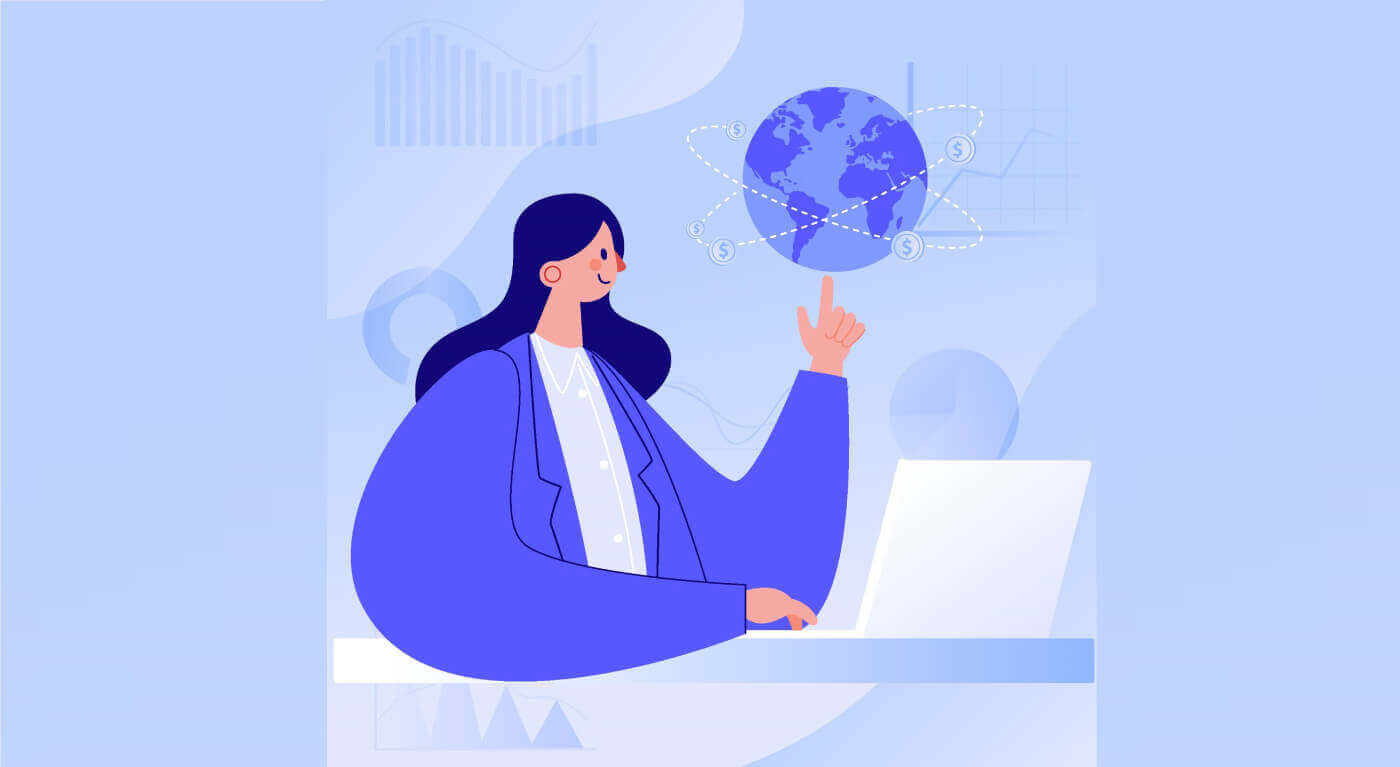
Как да влезете във FxPro [Web]
Първо посетете началната страница на FxPro и щракнете върху бутона „Вход“ в горния десен ъгъл на екрана, за да бъдете насочени към страницата за влизане.
След това ще бъдете насочени към страницата за влизане, където ще влезете с имейл адреса и паролата, които сте използвали за регистрация. След като приключите, щракнете върху „Вход“, за да завършите процеса на влизане.
Ако все още нямате акаунт във FxPro, следвайте инструкциите в следната статия: Как да регистрирате акаунт във FxPro .

Вписването във FxPro е лесно - присъединете се към нас сега! 
Как да влезете в платформата за търговия: MT4
За да влезете във FxPro MT4, първо се нуждаете от идентификационните данни за влизане, които FxPro изпрати на имейла ви, когато сте регистрирали своя акаунт и сте създали нови акаунти за търговия. Не забравяйте да проверите внимателно имейла си. 
Точно под информацията за влизане изберете бутона „ОТВАРЯНЕ НА ЦЕНТЪРА ЗА ИЗТЕГЛЯНЕ“, за да получите достъп до платформата за търговия. 
В зависимост от платформата, FxPro поддържа потребителите с различни опции за търговия, за да осигури най-удобното изживяване, включително:
Изтегляне на клиентски терминал.
Мултитерминално изтегляне.
Браузър WebTrader.
Мобилна платформа.

След като изберете най-удобната опция за себе си, отворете MT4 и започнете, като изберете сървъра (моля, имайте предвид, че сървърът трябва да съответства на сървъра, посочен във вашите идентификационни данни за влизане от имейла за регистрация).
След като приключите, моля, щракнете върху „Напред“, за да продължите. 
След това във втория прозорец, който се показва, изберете „Съществуваща търговска сметка“ и въведете вашите идентификационни данни за влизане в съответните полета.
Кликнете върху „Край“, след като попълните информацията. 
честито! Сега можете да търгувате на MT4.
Как да влезете в платформата за търговия: MT5
За да влезете във FxPro MT5, ще ви трябват идентификационните данни за влизане, които FxPro изпрати на имейла ви, когато сте се регистрирали и сте настроили акаунтите си за търговия. Не забравяйте да проверите внимателно имейла си. 
Точно под информацията за влизане щракнете върху бутона „ОТВАРЯНЕ НА ЦЕНТЪРА ЗА ИЗТЕГЛЯНЕ“, за да получите достъп до платформата за търговия. 
В зависимост от платформата, FxPro предлага няколко опции за търговия, за да осигури удобно изживяване, включително:
Изтегляне на клиентски терминал.
Мултитерминално изтегляне.
Браузър WebTrader.
Мобилна платформа.

След достъп до MT5 изберете опцията „Свързване със съществуваща търговска сметка“ и въведете информацията си за влизане, както и изберете сървъра, който съответства на този във вашия имейл. След това щракнете върху „Край“, за да завършите процеса. 
Поздравления за успешното влизане в MT5 с FxPro. Желая ви голям успех по пътя ви към това да станете майстор на търговията! 
Как да влезете в FxPro [приложение]
Първо отворете App Store или Google Play на мобилното си устройство, след това потърсете „FxPro: Брокер за онлайн търговия“ и изтеглете приложението . 
След като инсталирате приложението, отворете го и изберете „Регистрация с FxPro“, за да започнете процеса на регистрация на акаунта.
След като инсталирате мобилното приложение, моля, влезте с имейл адреса и паролата, които сте използвали за регистрация. След като приключите, докоснете „Вход“, за да завършите процеса на влизане.
Ако все още нямате акаунт във FxPro, следвайте инструкциите в следната статия: Как да регистрирате акаунт във FxPro . 
Поздравления за успешното влизане в мобилното приложение FxPro. Присъединете се към нас и търгувайте по всяко време и навсякъде!
Как да възстановите паролата си за FxPro
За да възстановите паролата си, започнете, като посетите уебсайта на FxPro и щракнете върху бутона „Вход“ в горния десен ъгъл на страницата. 
След това ще бъдете насочени към страницата за влизане. Тук кликнете върху "Забравена парола?" връзка (както е показано на описателното изображение), за да започнете процеса. 
За да започнете, първо въведете имейл адреса, който сте използвали за регистриране на вашия акаунт. След това изберете „Нулиране на парола“.
Незабавно на този имейл адрес ще бъде изпратен имейл с инструкции за нулиране на паролата ви. Не забравяйте да проверите внимателно входящата си кутия. 
В имейла, който току-що получихте, превъртете надолу и щракнете върху бутона „СМЯНА НА ПАРОЛАТА“, за да бъдете насочени към страницата за повторно задаване на парола. 
На тази страница въведете новата си парола и в двете полета (имайте предвид, че паролата ви трябва да е дълга поне 8 знака, включително поне 1 главна буква, 1 цифра и 1 специален знак - това е задължително изискване). 
Поздравления за успешното нулиране на вашата парола с FxPro. Страхотно е да се види, че FxPro дава приоритет на безопасността и сигурността на своите потребители. 
Не мога да вляза в таблото си за управление на FxPro
Изпитването на трудности при влизане във вашето табло за управление може да бъде разочароващо, но ето контролен списък, който да ви помогне да разрешите проблема:
Проверка на потребителското име
Уверете се, че използвате пълния си регистриран имейл адрес като потребителско име. Не използвайте номер на търговска сметка или вашето име.
Проверка на парола
Използвайте PA паролата, която сте задали по време на регистрацията.
Уверете се, че няма неволно добавени допълнителни интервали, особено ако сте копирали и поставили паролата. Опитайте да го въведете ръчно, ако проблемите продължават.
Проверете дали Caps Lock е включен, тъй като паролите са чувствителни към малки и главни букви.
Ако сте забравили паролата си, можете да я нулирате, като използвате тази връзка, за да нулирате паролата на вашата лична зона.
Проверка на акаунта
Ако вашият акаунт е бил прекратен преди това с FxPro, няма да можете да използвате този PA или имейл адрес отново. Създайте нов PA с различен имейл адрес, за да се регистрирате отново.
Надяваме се това да помогне! Ако срещнете допълнителни проблеми, моля, свържете се с нашия екип за поддръжка за съдействие.
Често задавани въпроси (FAQ)
Как да променя ливъриджа на моята търговска сметка?
Влезте във FxPro Direct, отидете на „Моите акаунти“, щракнете върху иконата на молив до номера на вашата сметка и изберете „Промяна на ливъриджа“ от падащото меню.
Моля, имайте предвид, че за да бъде променен ливъриджът на вашата сметка за търговия, всички отворени позиции трябва да бъдат затворени.
Забележка: Максималният ливъридж, с който разполагате, може да варира в зависимост от вашата юрисдикция.
Как мога да активирам отново акаунта си?
Моля, имайте предвид, че акаунтите на живо се деактивират след 3 месеца неактивност, но можете да ги активирате отново. За съжаление, демо акаунтите не могат да бъдат активирани повторно, но можете да отворите допълнителни чрез FxPro Direct.
Вашите платформи съвместими ли са с Mac?
Платформите за търговия FxPro MT4 и FxPro MT5 са съвместими с Mac и могат да бъдат изтеглени от нашия Център за изтегляне. Моля, имайте предвид, че уеб-базираните платформи FxPro cTrader и FxPro cTrader също са налични на MAC.
Разрешавате ли използването на алгоритми за търговия на вашите платформи?
да Експертните съветници са напълно съвместими с нашите платформи FxPro MT4 и FxPro MT5, а cTrader Automate може да се използва на нашата платформа FxPro cTrader. Ако имате въпроси относно експертните съветници и cTrader Automate, моля, свържете се с нашата поддръжка на клиенти на [email protected].
Как да изтегля платформи за търговия MT4-MT5?
След като се регистрирате и влезете във FxPro Direct, ще видите съответните връзки към платформата, удобно показани на вашата страница „Акаунти“, до всеки номер на акаунт. Оттам можете директно да инсталирате настолни платформи, да отворите уеб търговец или да инсталирате мобилни приложения.
Друга възможност е от основния уебсайт да отидете в секцията „Всички инструменти“ и да отворите „Център за изтегляне“.
Превъртете надолу, за да видите всички налични платформи. Предлагат се няколко вида терминали: за десктоп, уеб версия и мобилно приложение.
Изберете вашата операционна система и щракнете върху „Изтегляне“. Качването на платформата ще започне автоматично.
Стартирайте инсталационната програма от вашия компютър и следвайте подканите, като щракнете върху „Напред“.
След като инсталацията приключи, можете да влезете с конкретните данни за акаунта, които сте получили в имейла си след регистрацията на акаунта за търговия във FxPro Direct. Сега вашата търговия с FxPro може да започне!
Как да вляза в платформата cTrader?
Вашият cTrader cTID ви се изпраща по имейл, след като създаването на вашия акаунт бъде потвърдено.
cTID позволява достъп до всички акаунти на FxPro cTrader (демо на живо), като се използва само едно влизане и парола.
По подразбиране вашият cTID имейл адрес ще бъде регистрираният имейл адрес на вашия профил и можете да промените паролата според собствените си предпочитания.
След като влезете с cTID, ще можете да превключвате между всеки FxPro cTrader акаунт, регистриран под вашия профил.
Заключение: Безпроблемно влизане, незабавна търговия
Влизането във вашия FxPro акаунт е бързо и лесно, което ви дава незабавен достъп до изчерпателните инструменти и ресурси за търговия на платформата. Независимо дали проверявате портфолиото си, извършвате сделки или анализирате пазарните тенденции, интуитивният интерфейс на FxPro гарантира, че всичко е само на няколко щраквания, което ви позволява да търгувате ефективно и с увереност.


